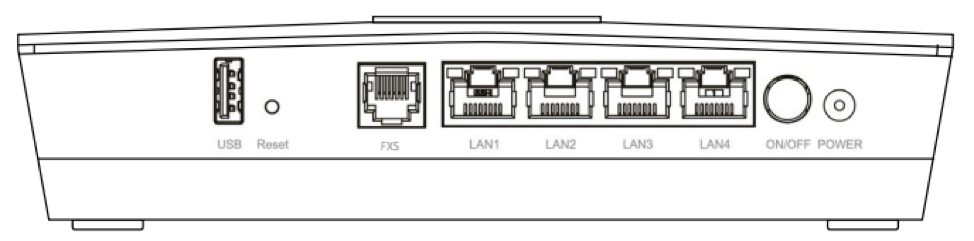Превращаем «стационарный» номер от МГТС в подвижную связь
Работу с провайдером МГТС для физических лиц обсуждают на многих ресурсах в сети. Одной из опций, кроме традиционного доступа в интернет и телевидения является домашний телефон с кодом города (499 в моём случае). Поделюсь своим опытом в превращении «стационарной» связи в подвижную и надеюсь это будет полезным для интересующихся этим вопросом.
Сразу скажу что МГТС у меня подключен через Mikrotik 960PGS и SFP-модуль D-Link DPN-100. Возможно позже напишу про само подключение с помощью такого железа, но сейчас расскажу про настройку домашнего телефона, который будет с вами везде, где есть интернет или мобильная связь.
МГТС подключает абонентов телефонии по технологии SIP через свои сервера с «серыми» IP адресами. Поддержка этого провайдера, как всем известно, на все вопросы отвечает, — что это стационарная связь и точка! Это не так. В моём случае сервер регистрации SIP имеет адрес 192.168.69.9, в процессе функционирования задействуются и другие SIP сервера из адресного пространства 192.168.0.0/16. SIP-Телефония работает через VLAN-5, адрес получаем по DHCP. На мой роутер МГТС выдаёт на этот VLAN один из двух адресов которые мне, понятно уже давно известны. По этому на роутере прописаны два статических маршрута и с изменением адреса проблем не возникает. Ниже выдержки из конфига моего Mikrotik’а, которые касаются непосредственно VLAN-5:
/interface vlan add interface="sfp1 - mgts" name="vlan.5/5(VID/PRI)" vlan-id=5 /ip dhcp-client add add-default-route=no dhcp-options=clientid,clientid disabled=no \ interface="vlan.5/5(VID/PRI)" use-peer-dns=no use-peer-ntp=no /ip firewall filter add action=accept chain=forward in-interface="vlan.5/5(VID/PRI)" /ip firewall nat add action=masquerade chain=srcnat log=yes out-interface="vlan.5/5(VID/PRI)" /ip route #это динамический маршрут получаемый по DHCP. Бывает или add distance=1 dst-address=10.*.*.*/19 gateway="vlan.5/5(VID/PRI)" \ pref-src=10.*.*.11 scope=10 #или add distance=1 dst-address=10.*.*.*/19 gateway="vlan.5/5(VID/PRI)" \ pref-src=10.*.*.12 scope=10#Ниже по две записи статических маршрутов для двух разных адресов, как писалось выше. add distance=1 dst-address=10.*.*.1/32 gateway=10.*.*.1 pref-src=\ 10.*.*.11 scope=10 add distance=1 dst-address=192.168.0.0/16 gateway=10.*.*.1 pref-src=\ 10.*.*.11 add distance=1 dst-address=10.*.*.1/32 gateway=10.*.*.1 pref-src=\ 10.*.*.12 scope=10 add distance=1 dst-address=192.168.0.0/16 gateway=10.*.*.1 pref-src=\ 10.*.*.12Такого конфига для SIP от МГТС оказалось вполне достаточно.
Управляет всем сервер Free PBX развёрнутый на Hyper-V. Серверу выделено два интерфейса:
1-й смотрит в LAN и через роутер регистрируется на SIP-сервере МГТС
2-й смотрит в WAN с «белым» IP от другого провайдера (не МГТС), для подключения меня к нему откуда угодно.
Есть ещё VoIP-GSM шлюз, который тоже задействован в некоторых сценариях.
Ниже выдержки из конфигов FreePBX относящихся к SIP-транку МГТС
sip_registrations.conf register=+7499*******@msk.ims.mgts.ru:password:+7499*******@msk.ims.mgts.ru@192.168.69.9/+7499******* sip_additional.conf [mgts-in] context=from-trunk-sip-mgts-out [mgts-out] type=peer host=192.168.69.9 fromuser=+7499******* fromdomain=msk.ims.mgts.ru context=from-trunk-sip-mgts-outТак же в Free-PBX необходимо прописать статический IP4 маршрут в подсеть 192.168.0.0/16
Понимание какой должна быть строка регистрации у МГТС заставило не одну ночь провести в поисках на просторах рунета и анализе трафика между FreePBX — МГТС, и между VoIP-GSM шлюзом — МГТС, для выявления различий.
Дело в том что VoIPGSM-шлюз без проблем регистрировался на сервере SIP, без бубна и сложных ритуалов ) Когда различие стало понятно (что строка регистрации разная), обнаружил верный формат на одном из просмотренных за всё время исследований сайте. Все ресурсы на которых была найдена ценная информация по вопросу указаны в конце статьи.
На разных ресурсах по разному инструктируют как получить пароль SIP для регистрации в не зашифрованном виде. Мной была использована утилита «grep». Когда уже был получен root на GPON-роутере от МГТС (RV6699 V2), пароль был взят прямо из ОЗУ, подключённой к сети и SIP-серверу железки, командой:
grep -c 3 user=+7499*******@msk.ims.mgts.ru ./dev/ramТеперь мой Xaomi MI MIX 2S, имеющий штатный SIP-клиент умеет делать исходящие и принимать входящие вызовы от МГТС везде, где есть доступ в сеть. Если доступа к сети нет то Free-PBX при недоступности внутреннего номера маршрутизирует звонок на VoIP-GSM шлюз для попытки дозвона через сим-карту шлюза.
Ресурсы которые мне были полезны в процессе:
http://ws-e.ru/index.php/unix-os/5-freepbx-i-mgts (здесь нашёл верный формат строки регистрации на SIP сервере)
Спасибо за внимание! Надеюсь, был полезен! Если будет интересно напишу как подключался к GPON от МГТС Через Mikrotik с SFP-модулем.
Кому будет интересно, отправлю интересующие конфиги Mikrotik и Free-PBX на почту.
Настройка роутера МГТС, как зайти в настройки и подключить роутер
Компания МГТС (Московская городская телефонная сеть) является одной из самых популярных в Москве. Она предлагает услуги по подключению высокоскоростного интернета по оптоволоконной линии. Оптоволокно позволяет обеспечить высокоскоростное интернет-соединение, что является важным фактором комфортной работы в сети. В качестве дополнительного сервиса МГТС предлагает приобрести роутер, совмещающий в себе множество полезных функций.
В нашей статье мы расскажем о настройке роутера МГТС.
ОСОБЕННОСТИ РОУТЕРОВ МГТС
Одной из главных особенностей моделей роутеров от МГТС является поддержка технологии GPON.
GPON — это технология подключения нескольких услуг связи с помощью одного оптического кабеля. Главным отличием технологии является высокая скорость передачи данных — до 1 Гбит/с.
Также преимуществами данной технологии являются:
- возможность одновременного подключения сразу нескольких услуг, например, интернета, телевидения, телефонии. При этом качество работы будет сохраняться на высоком уровне;
- возможность работы от альтернативного источника питания.
- Оптоволокно очень хрупкое, поэтому его довольно легко повредить и прервать соединение. Особенно этот недостаток важен для владельцев домашних животных. Ведь питомцы могут перегрызть кабель.
- Стоимость проведения оптоволоконного кабеля выше, чем использование других технологий.
ONT SERCOMM RV6699 совмещает в себе функции оптического модема, роутера, коммутатора и шлюза для подсоединения телефона. Имеет пять внутренних антенн, световые индикаторы, несколько различных разъёмов и кнопок. О назначении портов и кнопок мы расскажем подробнее.
USB-порт — используется для расширения возможностей роутера и подключения устройств с помощью USB-кабеля.
Reset — при нажатии на эту кнопку все параметры вашего роутера вернутся к заводским. При сбоях в работе сетевого подключения сброс настроек может помочь вам восстановить соединение.
FXS — порт, к которому присоединяется телефонный кабель для подключения аналоговой телефонной линии.
LAN-порты — используются для подключения устройств с помощью Ethernet-кабелей.
ON/OFF — кнопка включения и выключения устройства.
POWER — разъём для подключения питания к устройству.
МГТС предоставляет своим клиентам уже настроенное оборудование, которое сразу готово к работе. Но в некоторых случаях вам может потребоваться изменить какие-то параметры самостоятельно. Как это сделать, мы разберём ниже.
В квартиру проводится оптоволоконный кабель и устанавливается оптическая розетка, к которой подключается оптический модем. Для того чтобы подключить модем, необходимо подсоединить оптоволоконный кабель от провайдера и Ethernet кабель от вашего компьютера непосредственно к устройству. Если вы планируете также использование телефонии, то следует подсоединить и телефонный кабель.
Теперь, когда устройство подключено, давайте разберём, как зайти в настройки роутера МГТС.
Настройка роутера МГТС GPON SERCOMM, как и любого другого роутера, происходит с помощью веб-интерфейса. Чтобы в него зайти, введите в любом браузере адрес 192.168.1.254
Для входа вам потребуется логин и пароль, обычно это — admin. Если войти не получилось, попробуйте использовать логин — mgts и пароль — mtsoao.